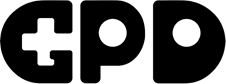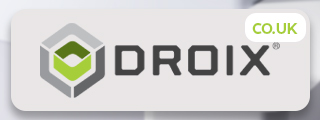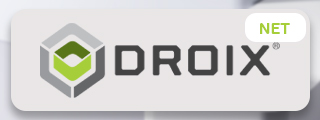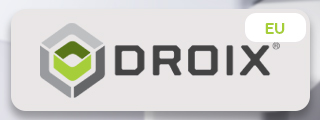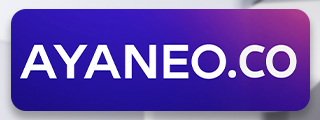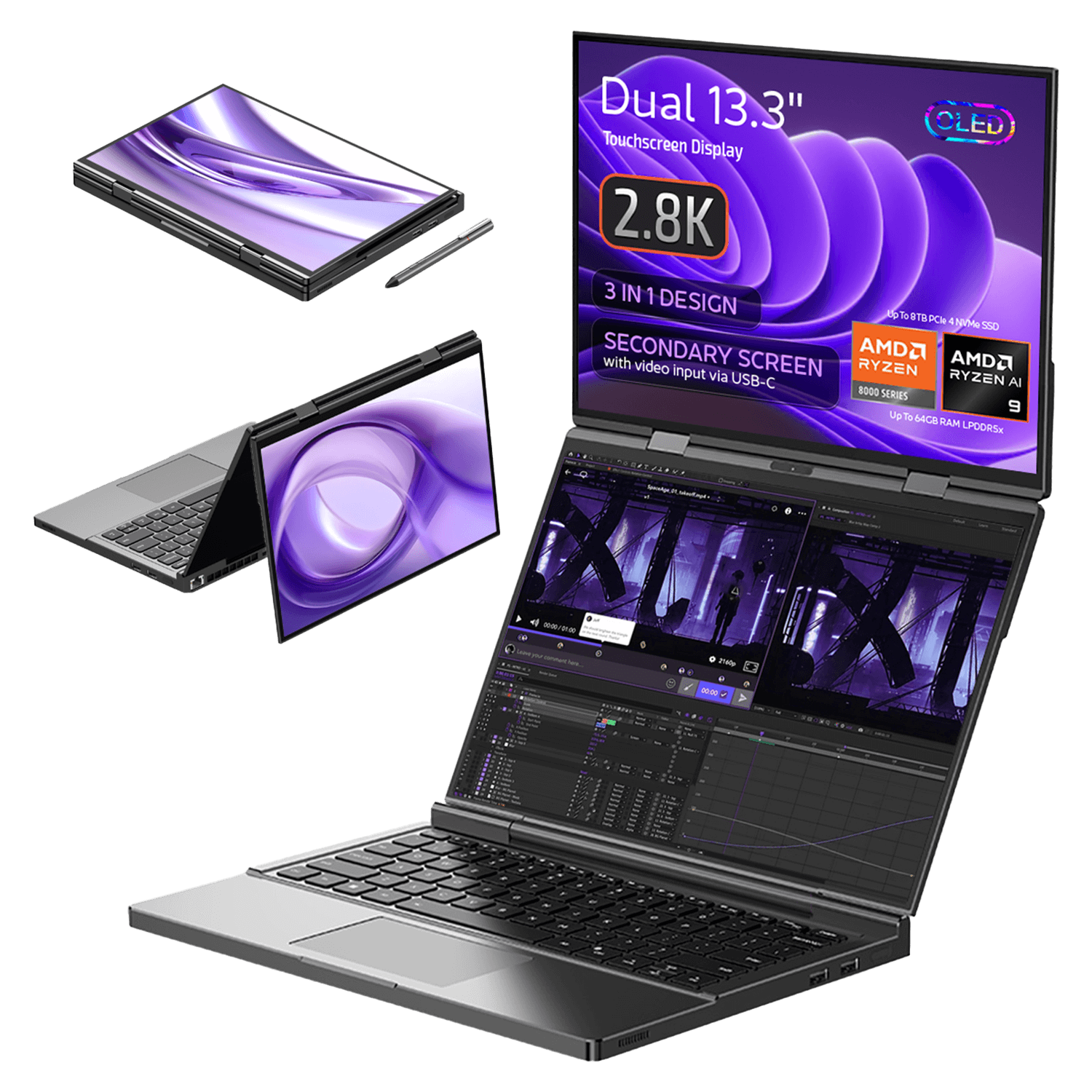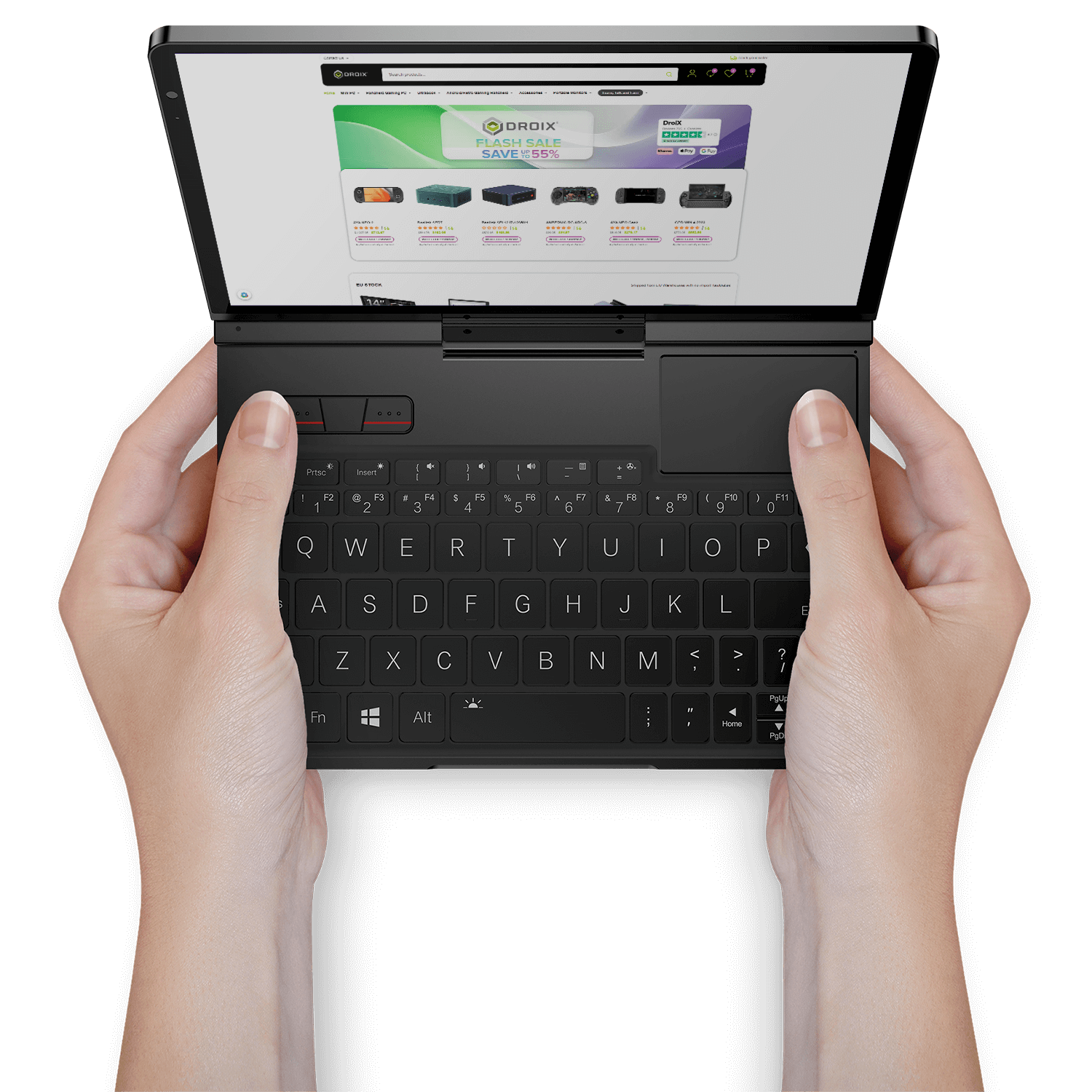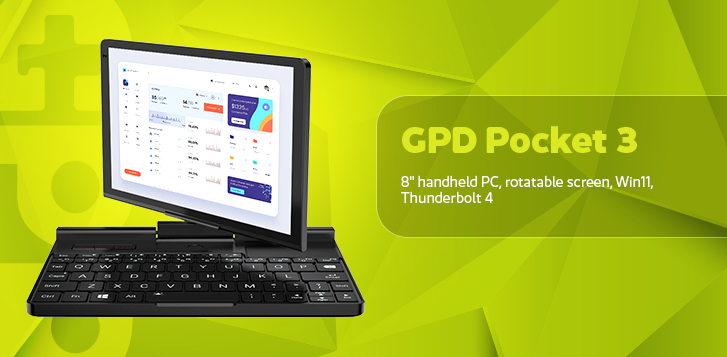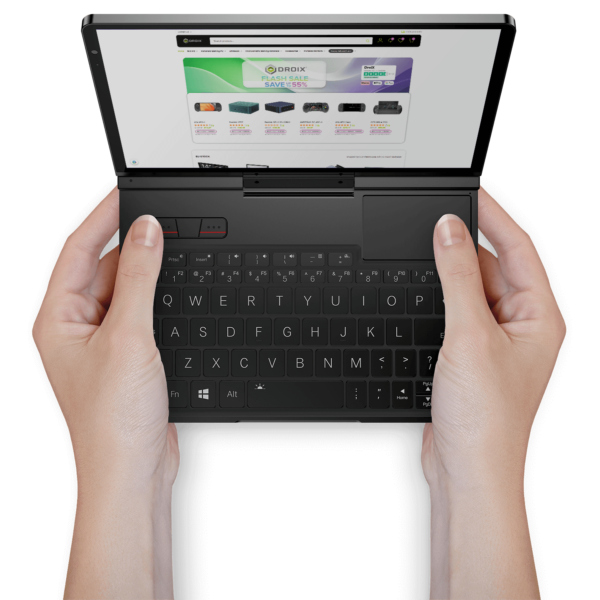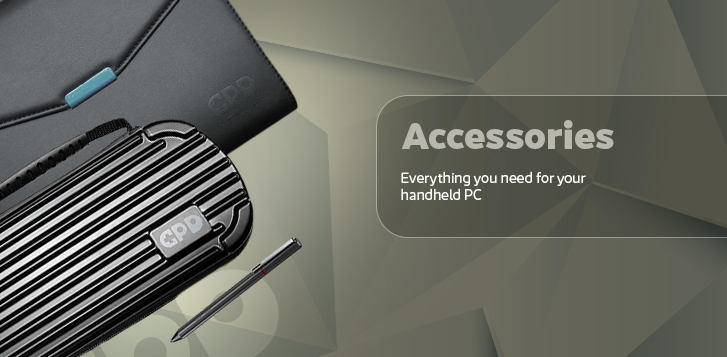Ons gamingnetwerk
-
953,48 € - 1.788,23 €Prijsklasse: 953,48 € tot 1.788,23 € inc.TAX
GPD WIN Mini 2025
Opties selecteren Dit product heeft meerdere variaties. Deze optie kan gekozen worden op de productpagina
-
1.007,00 € - 1.734,72 €Prijsklasse: 1.007,00 € tot 1.734,72 € inc.TAX
GPD WIN 4 2025
Opties selecteren Dit product heeft meerdere variaties. Deze optie kan gekozen worden op de productpagina -
1.167,52 € - 1.820,34 €Prijsklasse: 1.167,52 € tot 1.820,34 € inc.TAX
GPD WIN MAX 2 2025
Opties selecteren Dit product heeft meerdere variaties. Deze optie kan gekozen worden op de productpagina -
1.513,26 € - 3.018,94 €Prijsklasse: 1.513,26 € tot 3.018,94 € inc.TAX
GPD DUO Minilaptop
Opties selecteren Dit product heeft meerdere variaties. Deze optie kan gekozen worden op de productpaginaAanbieding! -
1.060,50 € - 1.948,75 €Prijsklasse: 1.060,50 € tot 1.948,75 € inc.TAX
GPD Pocket 4 Minilaptop
Opties selecteren Dit product heeft meerdere variaties. Deze optie kan gekozen worden op de productpagina -
574,64 € - 1.007,00 €Prijsklasse: 574,64 € tot 1.007,00 € inc.TAX
GPD Pocket 3
Opties selecteren Dit product heeft meerdere variaties. Deze optie kan gekozen worden op de productpaginaAanbieding!
Laatste nieuws van GPD
Aanbieding!
Robert R
★★★★★
Legit
Legitieme site.
Azeez V
★★★★★
Verbazingwekkende kleine laptop
Geweldige kleine laptop, hou van de pocket 3, ook al was ik dom en kon ik er maar niet achter komen hoe ik moest downgraden naar Win 10.
M. R.
★★★★★
Productinformatie is uitstekend
De productinformatie is uitstekend, de verzending was ongelooflijk snel en het kost minder dan andere verkooppunten.
Echt blij met de kleine laptop.
Goed gedaan, GPD!
Sean B.
★★★★★
Bedankt voor de snelle verzending
Bedankt voor de snelle verzending. De koffer past als gegoten.
Klaus
★★★★★
Perfect afgehandeld...
Perfect afgehandeld...
makkelijk te bestellen, supersnelle levering (binnen een dag naar Duitsland) en uitstekende verpakking.
Ik zal er meer bestellen 🙂
Meer GPD-producten
Aanbieding!